win10更改鼠标灵敏度 win10鼠标灵敏度调整方法
更新时间:2023-07-05 09:02:18作者:yang
win10更改鼠标灵敏度,Windows 10 是目前最新的Windows 操作系统,它具有很多方便实用的功能。其中之一是可以调整鼠标灵敏度,可以根据个人喜好来设置鼠标速度,以便更好地使用电脑。在使用电脑的时候,不同的人有不同的用鼠标习惯,有的人鼠标移动速度快,有的人鼠标移动速度慢。因此我们有必要了解如何在 Windows 10 上更改鼠标灵敏度,以适应不同的使用需求,让使用电脑更加舒适和方便。下面我们来看看如何通过简单的步骤调整鼠标灵敏度。
win10鼠标灵敏度调整方法
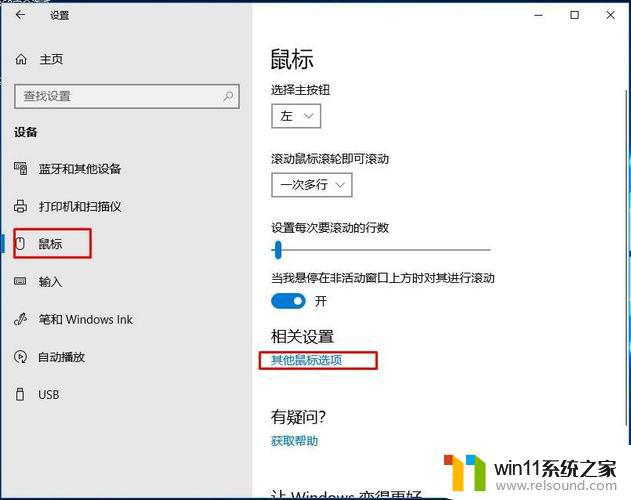
1/7以Win10系统的电脑为例,点击“开始菜单”
2/7点击“设置”
3/7点击“设备”
4/7点击鼠标栏
5/7点击右侧的其他鼠标选项
6/7点击“指针选项”栏
7/7即可通过“选择鼠标移动速度”设置鼠标灵敏度
对于win10用户来说,调整鼠标灵敏度是一项非常实用的技能,不仅可以提高鼠标使用的舒适度,还能帮助用户更高效地完成工作。希望本篇文章能对大家有所帮助。















